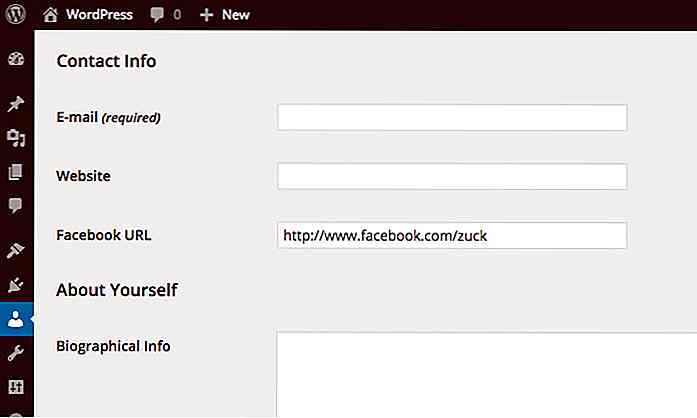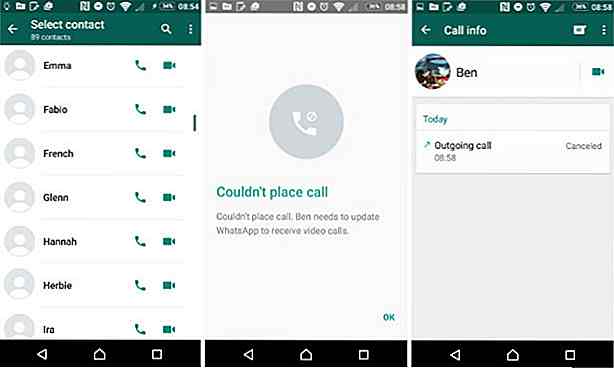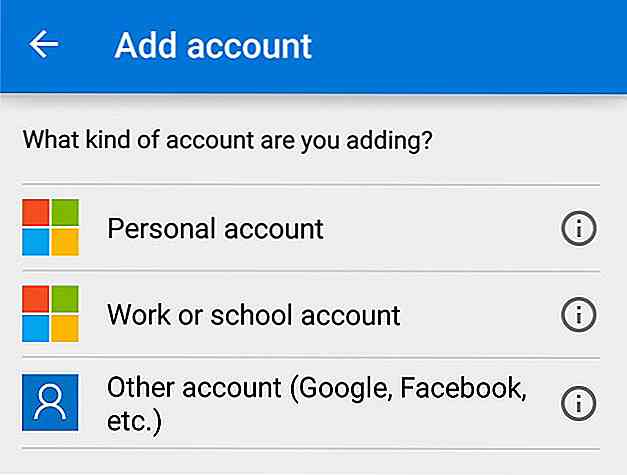hideout-lastation.com
hideout-lastation.com
15 conseils et astuces pour tirer le meilleur parti de Google Play Store
Vous trouverez non seulement d'excellents gadgets et applications sur Google Play Store, mais également de nombreux conseils et astuces que vous ne connaissez peut-être pas. Le magasin n'est pas seulement pour vous parcourir les listes et les listes d'applications et de critiques pour télécharger une application pour passer le temps. Il a en fait quelques paramètres et configurations qui peuvent vous aider à mieux gérer vos téléchargements, vos choix, vos achats et même vos appareils .
Dans cet article, nous allons partager avec vous 15 conseils et astuces pour Google Play Store dont vous n'avez probablement pas encore compris. Qu'il s'agisse de l'application Android Play Store ou de la version Web, vous trouverez ici quelques éléments qui faciliteront grandement la gestion de vos téléchargements d'applications .
1. Utilisez le mot de passe pour restreindre les achats
Vous n'aimez pas trouver des achats surprise sur votre compte? Comme sur les produits Apple, vous pouvez utiliser un mot de passe pour restreindre les achats effectués sur votre appareil Android. Ceci est particulièrement utile si d'autres personnes utilisent votre appareil. Pour limiter les achats avec un mot de passe:
- Ouvrez l'application Play Store > Paramètres .
- Appuyez sur le mot de passe .
- Entrez votre mot de passe Google, puis appuyez sur OK .
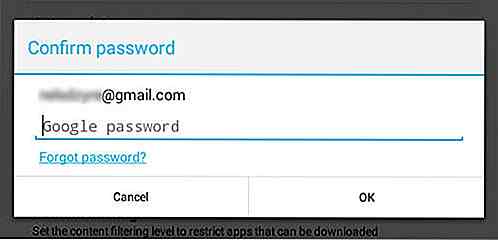
2. Filtrer le contenu des applications
Le contenu de l'application sur Google Play est évalué en termes de maturité. Parmi les facteurs qui déterminent le niveau de maturité d'une application, citons la présence d'éléments de jeu, d'humour violent ou grossier parmi d'autres. Vous avez un certain contrôle sur les applications qui s'affichent, en les filtrant:
- Accédez à l'application Play Store > Paramètres .
- Appuyez sur Filtrage de contenu .
- Cochez ou décochez le niveau de maturité selon votre choix. Puis appuyez sur OK .
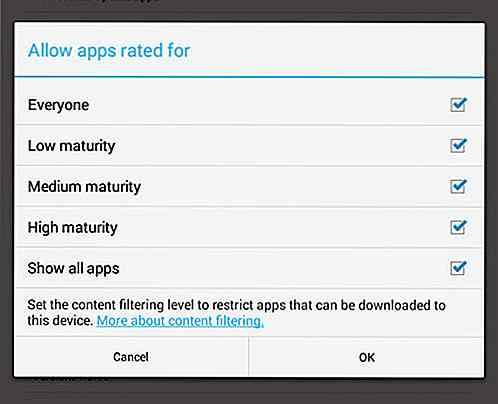
3. Échangez votre carte-cadeau et votre code promotionnel
Si vous ne souhaitez pas lier vos cartes de paiement à votre compte Google, vous pouvez acheter une carte cadeau Google et l'utiliser comme crédit Play Store. Voici comment vous échangez du code ou des cartes-cadeaux:
- Ouvrez l'application Play Store .
- Balayez vers la droite sur le côté gauche de l'écran.
- Tapez sur Échanger .
- Entrez votre code et appuyez sur REDEEM .
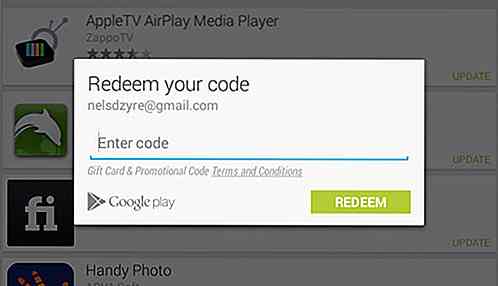
4. Afficher toutes vos commandes d'applications
Tenez-vous au courant de toutes vos commandes d'applications ou des achats intégrés que vous avez achetés avec votre compte Google. Vous pouvez facilement rechercher toutes vos commandes sur le site Web Play Store.
- Visitez le site Web Play Store.
- Cliquez sur l'icône en forme de roue dentée> Mes ordres .
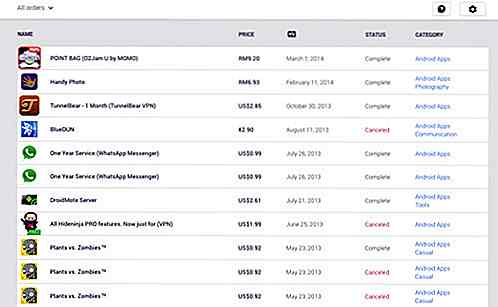
5. Ajouter une application à la liste de souhaits
Savez-vous que vous pouvez ajouter des applications à une liste de souhaits? Il vous permet de suivre les applications que vous souhaitez acheter un jour (mais pas maintenant). Si vous voulez créer votre propre liste de souhaits, faites-le de cette façon.
- Trouvez l'application qui vous intéresse.
- Appuyez sur la bannière + en haut pour inclure l'application dans votre liste de souhaits.
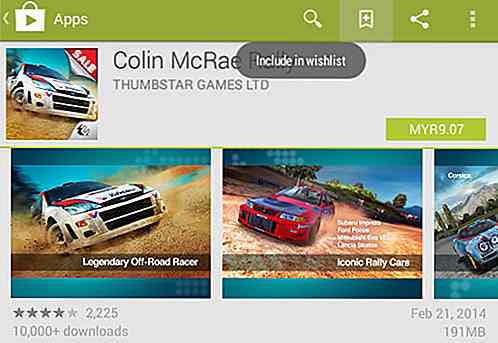
6. Afficher votre liste de souhaits
Une fois que vous avez ajouté des applications à votre liste de souhaits, vous pouvez accéder à votre liste depuis l'application Play Store elle-même. Pour ce faire, suivez simplement les étapes ci-dessous.
- Balayez vers la droite sur le côté gauche de l'écran de votre appareil Android.
- Appuyez sur Ma liste de souhaits
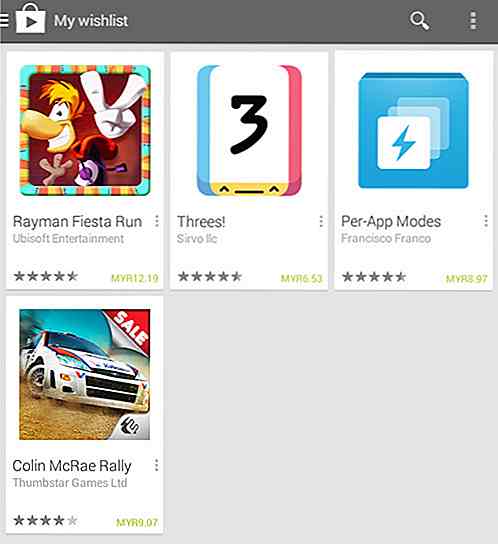
7. Désactiver les notifications de mises à jour
Par défaut, Play Store met automatiquement à jour toutes vos applications Android si une nouvelle version est disponible. Si vous avez désactivé cette fonctionnalité, mais recevez toujours des notifications vous demandant de mettre à jour vos applications, voici comment vous pouvez totalement désactiver ces notifications ennuyeuses.
- Ouvrez l'application Play Store > Paramètres .
- Désactiver les notifications
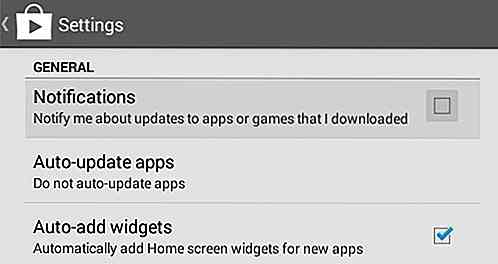
8. Ne pas ajouter automatiquement des widgets pour les nouvelles applications
Pour les applications téléchargées à partir de l'App Store, un raccourci de widget est créé pour chaque application téléchargée. Au fil du temps, votre écran d'accueil sera rempli de widgets indésirables. Si vous ne voulez pas que Play Store fasse cela automatiquement, voici comment vous pouvez le désactiver.
- Ouvrez Play Store > Paramètres .
- Désactiver l' ajout automatique de widgets .
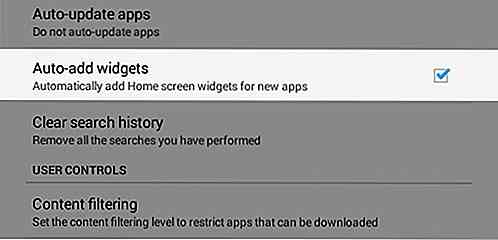
9. Affichez tous vos appareils Android
Chaque appareil connecté à votre compte Google et utilisé pour accéder au Play Store sera automatiquement ajouté comme l'un de vos appareils. Vous pouvez accéder à une liste qui affichera tous les appareils Android disponibles sous votre compte. Si vous êtes intéressé, ces quelques étapes vous mèneront à votre liste.
- Allez sur le Web Play Store.
- Cliquez sur l'icône en forme de roue dentée> Paramètres .
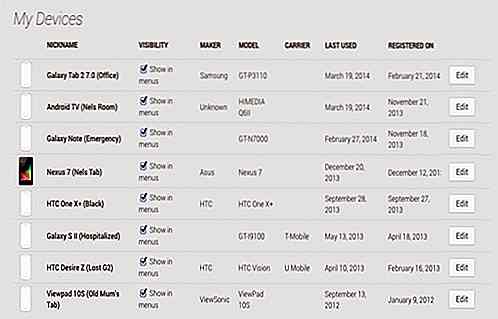
10. Masquer le périphérique à partir des menus
Vous pouvez masquer votre appareil dans votre liste de menus lorsque vous téléchargez une application. Cela peut être fait à partir de la page des paramètres de la version Web Play Store. Voici comment vous pouvez cacher votre appareil dans les menus.
- Visitez le site Web Play Store.
- Cliquez sur l'icône en forme de roue dentée> Paramètres .
- Décochez Afficher dans les menus de l'appareil que vous souhaitez masquer.
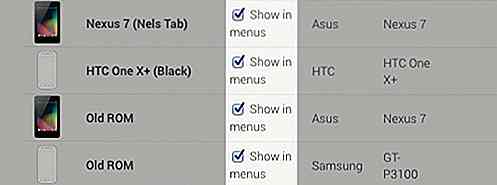
11. Sonnerie, verrouiller et effacer votre appareil avec Android Device Manager
Si vous n'avez pas encore remarqué, depuis que Google a publié la version 3.2.25 du service Play Store, une application appelée Android Device Manager a été introduite. Cette application vous permet de contrôler votre appareil Android à partir de la version Web du Play Store. Vous pouvez faire sonner votre appareil, le verrouiller à distance ou effacer des données de l'appareil au cas où il aurait été volé. Pour accéder à cette fonctionnalité, suivez ces étapes.
- Allez sur le Web Play Store.
- Cliquez sur l'icône en forme d' engrenage > Gestionnaire de périphériques Android .
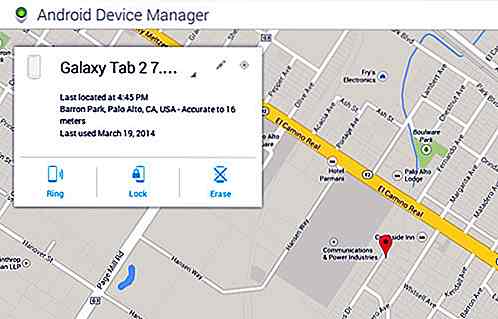
12. Choisissez votre appareil dans le Gestionnaire de périphériques Android
Android Device Manager peut vous aider à suivre tous vos autres appareils enregistrés sous le même compte Google. Si, pour une raison quelconque, vous souhaitez localiser l'un de vos appareils sur le Web, voici comment.
- Visitez le site Web Play Store.
- Cliquez sur l'icône en forme de roue dentée> Gestionnaire de périphériques Android .
- Dans la liste déroulante, choisissez l'appareil que vous voulez suivre.
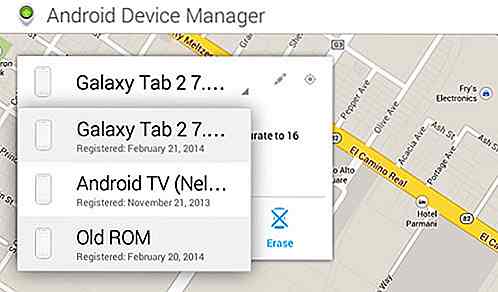
13. Télécharger l'application à partir du magasin Web Play
Savez-vous que vous pouvez également télécharger des applications sur votre appareil à partir de la version Web de Play Store? Vous pouvez également télécharger n'importe quelle application sur l'un de vos appareils Android à partir de votre navigateur de bureau. Pour ce faire, suivez ces étapes.
- Ouvrez le site Web Play Store.
- Recherchez l'application que vous souhaitez télécharger.
- Appuyez sur Installer .
- Choisissez l'appareil sur lequel vous souhaitez installer l'application, puis appuyez sur Installer .
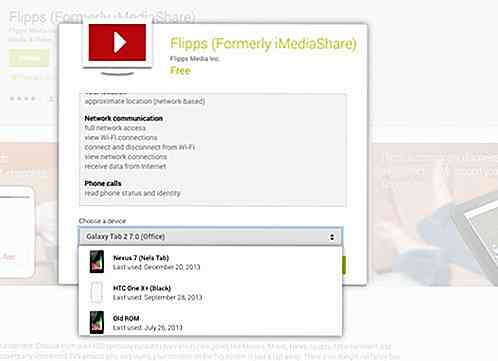
14. Optimisé pour tablette ou toutes les applications
Étant donné que Play Store prend en charge les applications pour smartphones et tablettes, vous pouvez filtrer les résultats de recherche de vos applications pour les applications optimisées pour les tablettes. Il y a une option pour ça. Suivez simplement ces étapes.
- Ouvrez l'application Play Store > touchez APPS en haut.
- Choisissez ensuite l' une des catégories supérieures, par exemple TOP PAY.
- Dans la liste déroulante, choisissez Conçu pour les tablettes ou Toutes les applications .

15. Demande de remboursement
Vous n'aimez pas une application que vous venez d'acheter? Vous pouvez récupérer votre argent dans une fenêtre de 15 minutes. Si toutefois vous avez dépassé ces 15 minutes, vous devez demander un remboursement auprès du développeur avec les étapes suivantes:
- Cliquez sur l'icône en forme de roue dentée> Mes ordres .
- Trouvez l'application que vous souhaitez rembourser, cliquez sur le favicon plutôt que de signaler un problème .
- Choisissez Je souhaite demander un remboursement dans la liste déroulante et décrivez votre raison .
- Cliquez ensuite sur Soumettre .
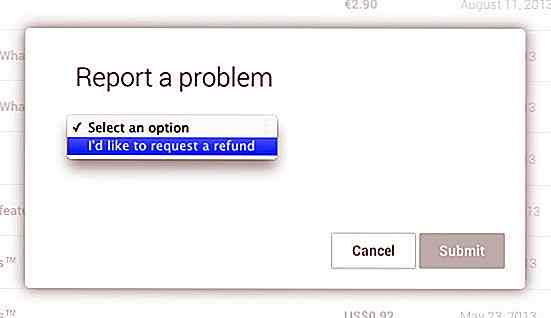

5 meilleurs caméras 360 ° pour réaliser des vidéos de réalité virtuelle
Une des choses futuristes qui deviennent incroyablement populaires partout dans le monde, sont les vidéos de Réalité Virtuelle (VR). Dans le cas où vous avez vécu sous un rocher, une vidéo VR est une sorte de vidéo qui vous donne une expérience visuelle à la première personne, vous donnant l'impression que vous êtes réellement sur les lieux.Il vous don
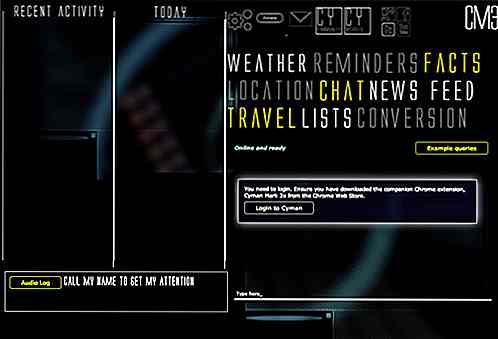
Cyman Mark 3 Assistant Dashboard - Votre assistant virtuel personnel pour Chrome
Si vous avez vu les films d'Iron Man, vous connaissez probablement le système JARVIS de Tony Stark, l' assistant numérique à domicile qu'il a lui-même construit. Dans les films, JARVIS réveille Christine Everhart, aide Tony Stark à développer ses costumes Iron Man, l'engage dans des conversations et gère généralement presque tout dans sa vie.Si vous a